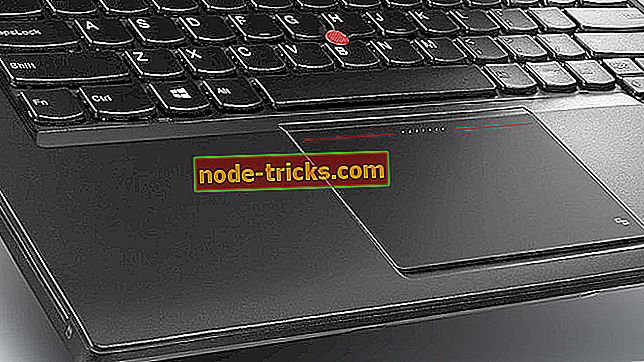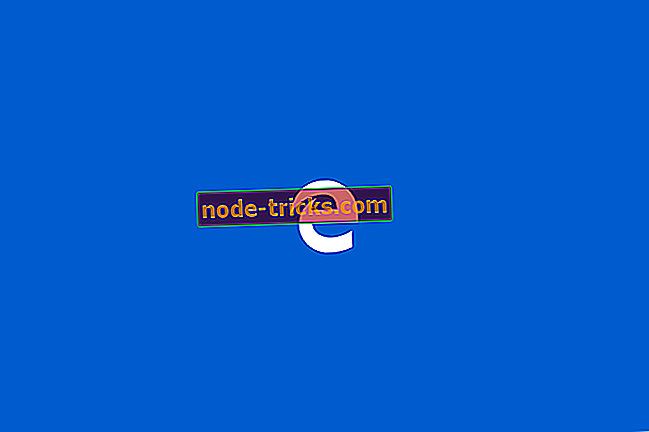Düzeltme: Sims 3, Windows 10, 8.1 çökmesini tutar
Sims 3 çökmesini düzeltmek için nasıl
- Ayarlarınızı kontrol edin
- Son yüklenen modları kaldır
- Arka plan uygulamalarını ve programlarını kapatın
- İşletim sisteminizi güncelleyin
- Yerleşik sorun giderme aracını çalıştırın
- Oyunu Veri Yürütme Engellemesinden Çıkar
- Ek çözümler
The Sims 3 en sevdiğim oyunlardan biridir ve ne zaman boş vakit geçirsem, Windows 10 dizüstü bilgisayarımda ateşlerim. Ancak bazı okuyucular, oyun çökmesini engelleyenler için bir çalışma çözümü bulmamızı istiyor. Ve dinledik.
Sims 3 gerçekten harika bir oyun ve Windows 10, 8 bilgisayar, dizüstü veya tabletinizde oynamak için bir zevk. Ancak, kilitlenme veya donma gibi çeşitli sorunlar nedeniyle çalamazsanız oldukça can sıkıcı bir durum. Ve burada, Windows 10 veya Windows 8'in en son sürümünü ve aynı zamanda en son Sims 3 sürümünü çalıştıranlar için bile sorunlardan bahsediyoruz.

İşte kullanıcıların şikayet ettiği şey:
Yaklaşık 30 dakika oynadıktan sonra Sims 3'üm çöküyor? Windows 8 ile yeni bir bilgisayar aldım ve eski Windows bilgisayarımda çalıştırabileceğim için Windows 8 hatası olabileceğini düşünüyorum. Soruna herhangi bir çözüm var mı?
Ve bir başkası her şeyin doğru bir şekilde kurulduğunu ve her şeyin güncel olduğunu söylüyor
Böylece sims 3 için tüm genişleme ve malzeme paketlerine sahibiz, ancak şu anda sadece sims 3 ve sims 3 mevsim bilgisayara indiriliyor. çökmeye devam ediyor ve “sims 3 çalışmayı bıraktı” diyerek ne yapacaklarını bilen var çünkü yepyeni bir sabit disk sürücüsü çünkü windows 7'ye indirilen tüm paketleri indirirken sürekli çökmesini sağladı. bu yüzden ne yapacağımı bilemiyorum. lütfen yardım et!!!
- İLGİLİ: Windows 10'da Sims 4 kekemelik sorunlarını düzeltmek
Sims Windows 10, 8.1 çöküyor düzeltmek için
Web'i araştırdık ve Windows 10, 8 aygıtınızdaki can sıkıcı Sims 3 çökmesi sorunları için bazı çalışma düzeltmeleri bulduk. Elbette, her zaman olduğu gibi, en yeni grafiksel sürücüleri edinmeniz ve oyunun tamamen orijinal bir versiyonunu oynadığınızdan emin olmanız önerilir. Her şeyden önce, yardımcı olabileceklerini görmek için takip etmeniz gereken birkaç öneri ile başlayacağız.
1. Ayarlarınızı kontrol edin
- İyi bir oyun için gerekli tüm donanım özelliklerine sahip olmayabilirsiniz, bu nedenle ayarları düşürmeyi ve kalitenin hızını seçmeyi düşünün
- Gelişmiş görüntülemeyi kapatmaya çalışın
- Oyunu pencere modunda oynamayı deneyin. Bunu etkinleştirmek için bir ayar yoksa, o zaman alt + enter kısayol tuşu kombinasyonunu seçin
2. Yeni kurulan modları kaldırın
Bazıları için çalıştığı gibi yüklediyseniz, Hayvanlar kaldırın . Ayrıca, yakın zamanda yeni modlar kurduysanız, bunları kaldırın ve bu geçici çözümün sorunu çözüp çözmediğini kontrol edin.
3. Arka plan uygulamalarını ve programlarını kapatın
Sanal belleği tüketebilecek arka plan programlarını kapatmayı deneyin. Bunu yapmanın en hızlı yolu, bilgisayarınızı önyüklemenin temizliğidir. İzlenecek adımlar:
- Başlat> msconfig> isabet Enter
- Sistem Yapılandırması> Hizmetler sekmesine tıklayın> Tüm Microsoft hizmetlerini gizle onay kutusunu işaretleyin> Tümünü devre dışı bırak'ı tıklayın.
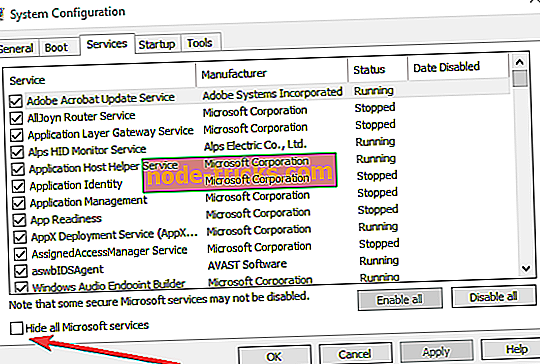
- Başlangıç sekmesi> Görev Yöneticisini Aç seçeneğine gidin.
- Her bir başlangıç öğesini seçin> Devre Dışı Bırak'ı tıklayın.
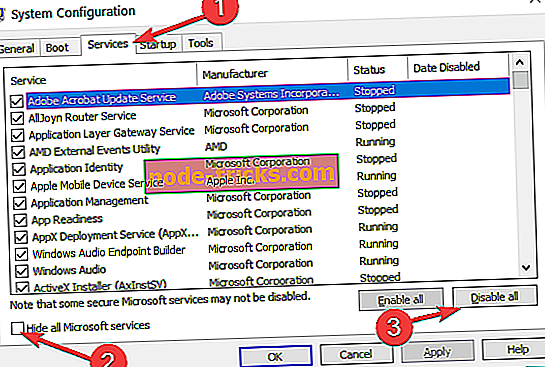
- Görev Yöneticisi'ni kapatın> bilgisayarı yeniden başlatın.
4. İşletim sisteminizi güncelleyin
Bu işletim sistemini hala kullanıyorsanız, en son Windows 8.1 Güncelleme sürümüne yükselttiğinizden emin olun. Microsoft, sisteminizi daha istikrarlı hale getirmek ve genel hataları gidermek için düzenli olarak yeni güncellemeler sunar, bu nedenle güncellemeleri kontrol ettiğinizden emin olun.
Windows 8.1 eski bir Windows sürümü olduğundan, en iyi çözüm en son işletim sistemi sürümüne yükseltmektir: Windows 10 Microsoft, bir dizi özel oyun özelliği ve bu tür oyun DVR'ı ekleyerek yeni bir Oyun ekleyerek Windows 10'daki oyun deneyiminizi büyük ölçüde geliştirdi. Bar ve benzeri. Sorunsuz bir oyun deneyiminin tadını çıkarmak için en son Windows 10 sürümünü yükleyin. Windows 10 Nisan Güncelleştirmesi'nin nasıl karşıdan yüklenip kurulacağı hakkında daha fazla bilgi için bu kılavuza göz atabilirsiniz.
5. Dahili sorun giderme aracını çalıştırın
The Sims 3'teki oyun çökmelerini düzeltmenize yardımcı olabilecek iki sorun giderme aracı vardır: Program Uyumluluk sorunu gidericisi ve Mavi Ekran sorunu gidericisi (Sims 3 BSOD hatasıyla çökerse). İşte bu sorun gidericileri nasıl çalıştıracağınız:
- Denetim Masası'nı açın> arama menüsünde 'sorun giderme' yazın> Sorun Giderme'yi seçin
- Tüm sorun gidericileri listelemek için Tümünü Göster'i tıklayın.

- Yukarıda belirtilen sorun gidericileri seçin ve çalıştırın> bilgisayarınızı yeniden başlatın ve Sims3'ü oynatabiliyor musunuz kontrol edin.
6. Oyunu Veri Yürütme Engellemesinden Çıkarın
- Windows 8'de Bilgisayarım'a sağ tıklayın veya Windows 10'da Bu PC'ye tıklayın> Özellikler'i seçin.
- Soldaki Gelişmiş Sistem Ayarları bağlantısına tıklayın> Gelişmiş sekmesine tıklayın> Performans çerçevesi altındaki Ayarlar kısmına gidin
- Veri Yürütme Engellemesi sekmesini kontrol edin ve istediğiniz programlar dışındaki tüm programlar ve hizmetler için DEP'yi açın, istisna listesine Sims 3 yürütülebilir dosyasını ekleyin.
7. Ek çözümler
- Tüm önbellek dosyalarını ve küçük resimleri silmeye çalışın
- Oyunu Windows 7 veya daha önceki bir sürümle uyumlu modda çalıştırın
- Güvenlik duvarı, casus yazılım ve virüsten koruma programlarını açma
Bu düzeltmeleri uygulayarak Windows 10, 8 sisteminizdeki Sims 3 oyunuyla ilgili sorunların üstesinden gelmeyi başardıysanız bana bildirin. Yukarıda belirtilen ipuçlarını kesinlikle diğer Sims sürümlerine de uygulayabilirsiniz.

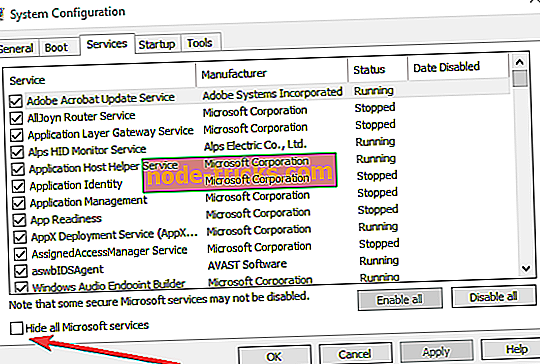
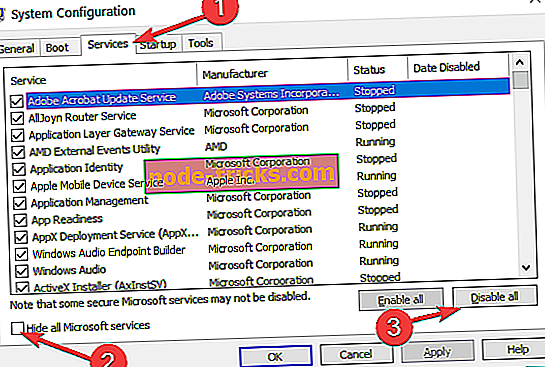


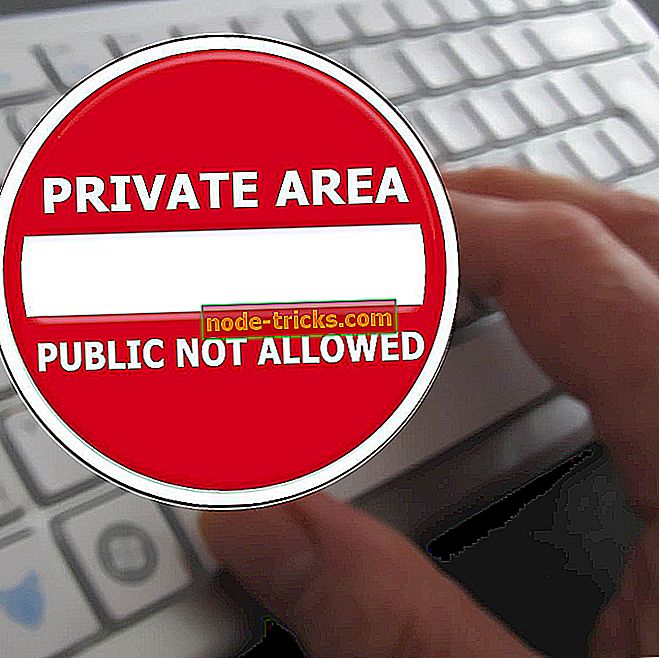


![Mac'ler için en iyi 6 PC emülasyon yazılımı [2019 Liste]](https://node-tricks.com/img/software/302/6-best-pc-emulation-software-3.jpg)